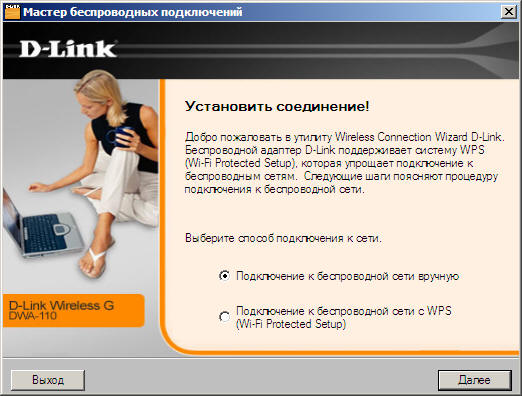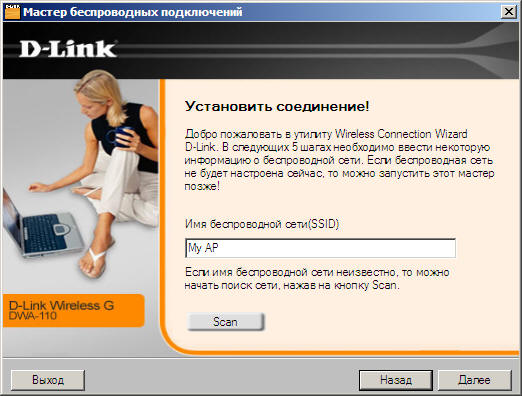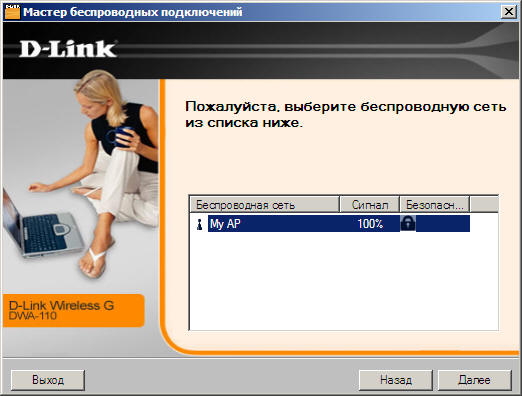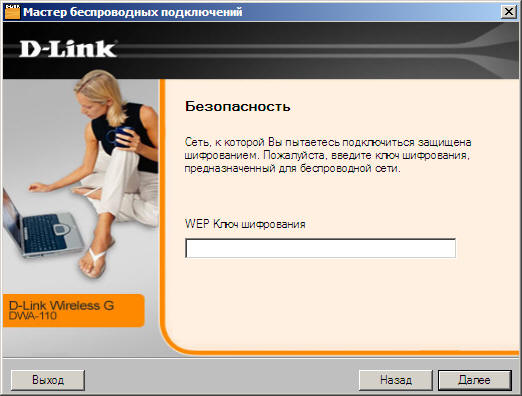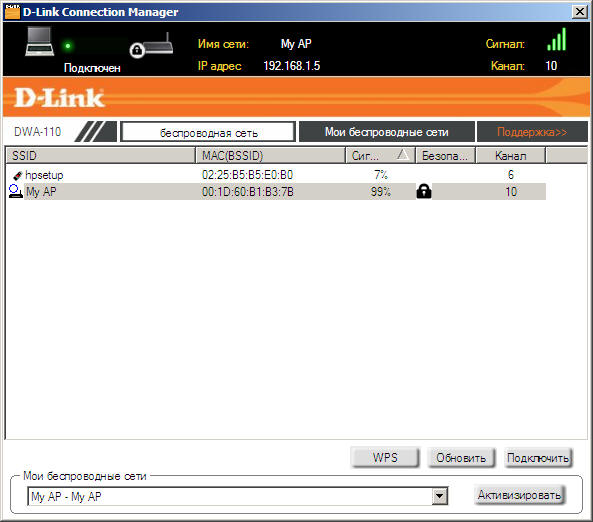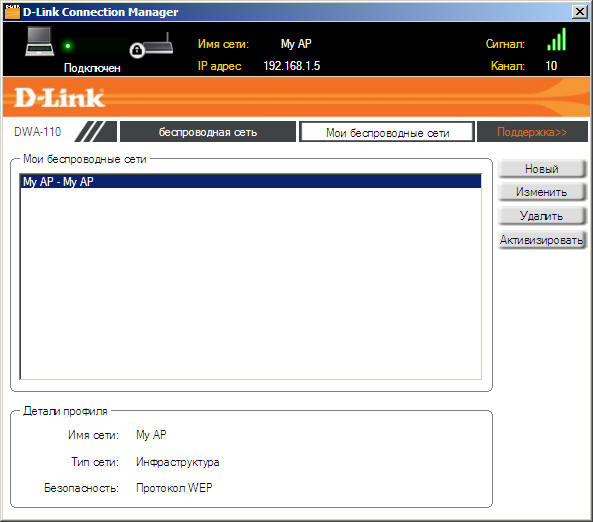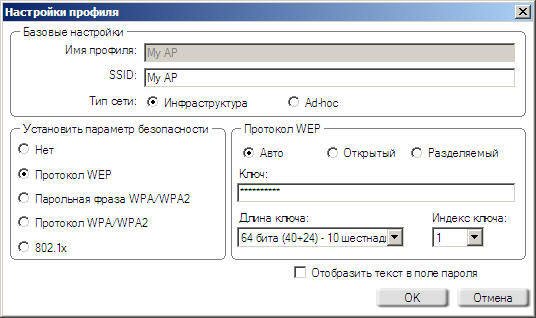WiFi-адаптер D-Link DWA-110 (USB)
2 янв. 2010 г., 14:51:29 софт, D-Link, USB, Wi-Fi, DWA-110, адаптер, 802.11g
Простой и симпатичный брелок. Поддерживает стандарт 802.11b/g.
Я купил это устройство для "Иры", дабы при случае обмениваться файлами с основным компьютером. Можно, конечно, пользоваться и флешкой, но по сети лично мне как-то удобнее... (Честно говоря, моя личная флешка всего на 512 мегабайт). Итак, вот собственно адаптер.
Технические характеристики:
- Скорость до 54 Мбит/с
- Поддержка стандартов 802.11b/g
- USB 2.0
- Поддержка защищенных соединений (WPA/WPA2/WEP)
- Режимы работы: infrastructure и Ad-hoc
Собственно, все достаточно стандартно. Адаптер поставлялся в оранжевой коробке.
Правда внутри все свелось к "таре упаковочной". Впрочем, внутренности упаковки Asus'а тоже не могли похвастать изысканностью.
Посмотрим на комплект поставки:
Сам адаптер визуально где-то затерялся, что неудивительно, хотя, пожалуй, размеры адаптера по сравнению с "флешками" да и Асусом довольно велики. Присутствует крэдл, компакт-диск с ПО и инструкцией на английском, руководство по быстрой установке (в том числе на русском), гарантийный талон на русском и инструкция по технике безопасности на английском, совмещенная с регистрационной картой.
Как обычно, перед подключением адаптера к компьютеру, необходимо установить программное обеспечение (если, конечно, нет желания возиться со стандартными механизмами Windows). Автозапуск компакт-диска выполнен в той же цветовой гамме, что и коробка. Симпатично, но все на английском. Нажимаем, соответственно, Install Driver.
Драйвер благополучно устанавливается, на одном из этапов нужно подключить адаптер, после чего все окончательно доустанавливается и мы попадаем в мастер настройки подключения. Собственно говоря, программное обеспечение уже на русском, в отличие от "автозапуска". Итак, на первом экране выбираем вариант настройки. Вариант с WPS вроде бы предполагает вообще автоматизированное подключение. Но моя точка доступа, организуемая вышеупомянутым Asus'ом, такое не умеет. Поэтому пришлось настраиваться вручную.
На следующем экране предлагается ввести имя беспроводной сети (SSID). Или воспользоваться кнопкой Scan (не перевели  ).
).
Разумеется, моя точка доступа обнаружилась без проблем.
Осталось только ввести WEP-ключ. Разумеется, с момента настройки сети с Тошибой времени прошло много, ключ я почему-то нигде не записал, поэтому пришлось генерировать новый 
Фактически, на этом все благополучно и заканчивается - сетью уже можно пользоваться. Как видим, все очень легко и просто. Мне понравилось! 
Вместе с драйверами устанавливается также D-Link connection manager. По большому счету, после первичной установки он может понадобиться разве что при изменении параметров сети или если этих самых сетей больше одной. На первой закладке отображаются все обнаруженные сети.
На второй закладке, соответственно, настроенные сети: 
Настройки каждой сети редактируются в таком вот компактном окошке:
Что же касается скорости передачи данных, то во взаимодействии с уже набившим оскомину Асусом она составила чуть выше 700 килобайт в секунду. Не очень быстро, но и сам Асус "раздает" инфу со скоростью не более 10 мегабит в секунду.
В целом, это устройство я бы охарактеризовал как "простое, но со вкусом" 
Плюсы:
- простота установки;
- русифицированное ПО.
Минусы:
- отсутствие подробной инструкции на русском (в комплекте поставки, во всяком случае);
- невозможность работы в режиме точки доступа.
Категория: Обзоры оборудования | Опубликовано 02.01.2010 | Редакция от 20.01.2017